Cómo cambiar la resolución de la cámara del iPhone
¿Quieres mejorar la calidad de tus fotos o vídeos o hacer que ocupen menos? Te mostramos cómo puedes cambiar la resolución en tu iPhone.

A la hora de comprar un iPhone, uno de los factores más decisivos que hacen que multitud de usuarios se decanten por este tipo de smartphones frente a otras opciones del mercado, es la cámara. Y es que, lo cierto es que las fotografías y vídeos tomados desde la cámara de estos teléfonos por lo general se ven muy bien, superando en muchas ocasiones a otras firmas.
Sin embargo, lo cierto es que, si quieres mejorar la calidad de los vídeos que tomas con tu teléfono, es importante que sepas cómo cambiar la resolución de la cámara del iPhone, pues así podrás escoger si quieres que los vídeos sean más grandes, o si por el contrario prefieres sacrificar algo más de calidad a cambio de ganar espacio de almacenamiento.
Así puedes cambiar la resolución de la cámara en el iPhone para la toma de fotos y vídeos
Tal y como comentábamos, a pesar de lo que muchos piensan, es posible que no le estés sacando todo el partido a la cámara de tu iPhone. Y es que, si bien la cámara de estos teléfonos es espectacular, lo cierto es que Apple no suele ser tan generosa con lo relacionado con el espacio de almacenamiento disponible en dichos terminales, lo que hace que, en algunas ocasiones, la resolución por defecto de las cámaras sea inferior a la que el sensor es capaz de utilizar.
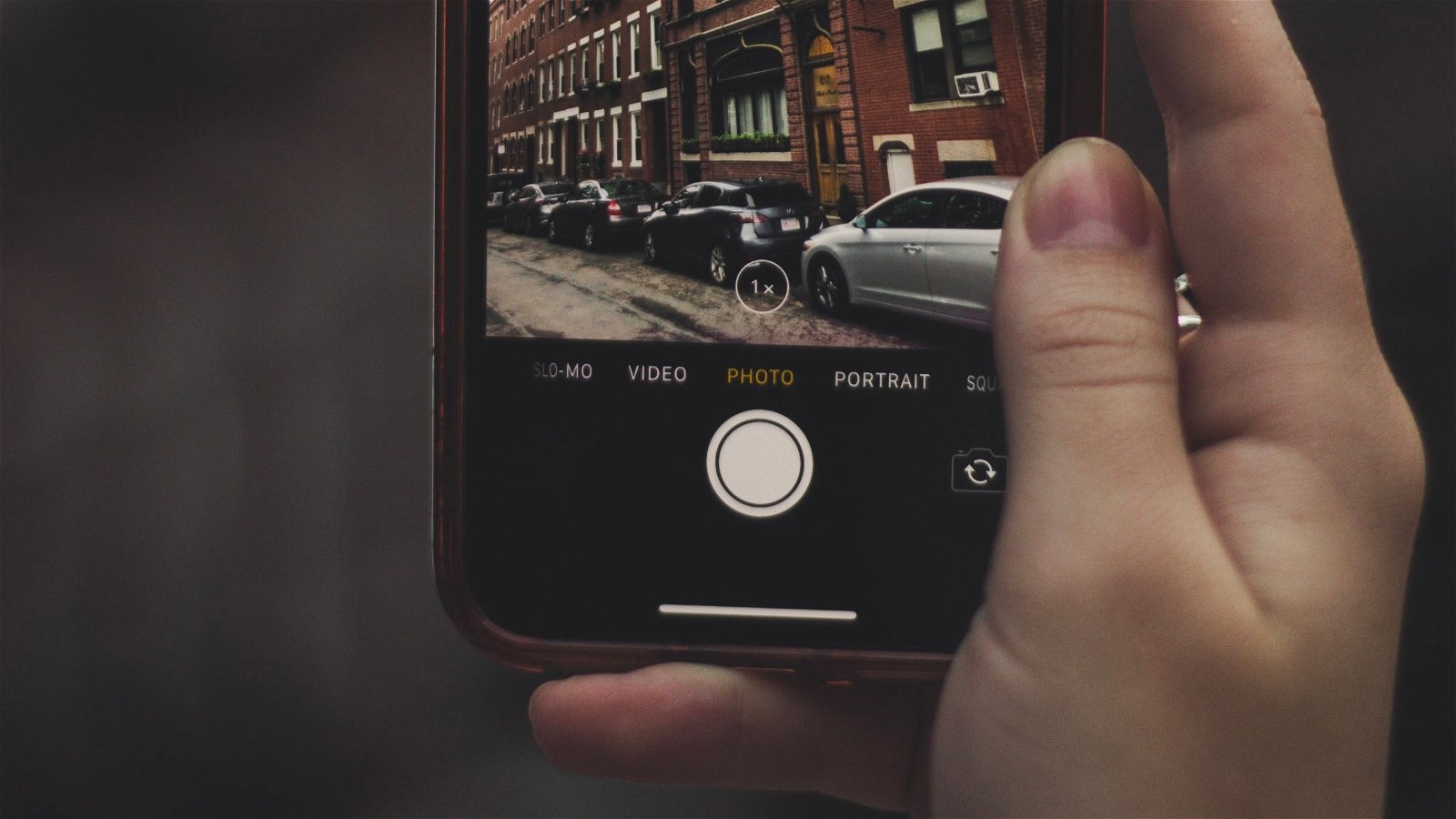
Teniendo esto en cuenta, a la hora de cambiar la resolución de la cámara del iPhone, es posible que te encuentres en uno de los siguientes escenarios: o bien quieres aumentar la resolución de la cámara porque prefieres obtener fotos y vídeos en un tamaño mayor, con una mayor tasa de frames o, a grandes rasgos, con mayor calidad; o bien es posible que lo que te suceda sea que no cuentas con demasiado almacenamiento en tu dispositivo, de tal forma que es posible que prefieras renunciar a la calidad a cambio de ocupar la menor cantidad posible de la memoria.
Sea como sea tu caso, lo más probable es que te interese modificar este aspecto en tu dispositivo para aprovechar al máximo su cámara. Teniendo esto en cuenta, decir que los pasos varían en función de si se quiere modificar la resolución para tomar vídeos o la de las fotos.
Cambia la resolución de los vídeos de la cámara de tu iPhone
Lo más habitual suele ser querer modificar la resolución para tomar mejores vídeos, o bien aprovechar para ocupar menos espacio de almacenamiento. Teniendo esto en cuenta, decir que para ello tan solo deberás seguir estos pasos:
- En tu iPhone, abre la aplicación de Ajustes que viene instalada con iOS.
- Una vez dentro, en la pantalla de inicio, busca y selecciona la opción “Cámara”.
- Ahora, entre las opciones, fíjate en la opción titulada “Grabar vídeo” y accede a la misma.
- Te aparecerán diversas resoluciones disponibles en función del modelo de tu iPhone: escoge aquella que desees. Por lo general, están ordenadas de menor a mayor calidad, si bien es cierto que en ocasiones importan más los fotogramas por segundo (fps) que la resolución en sí.
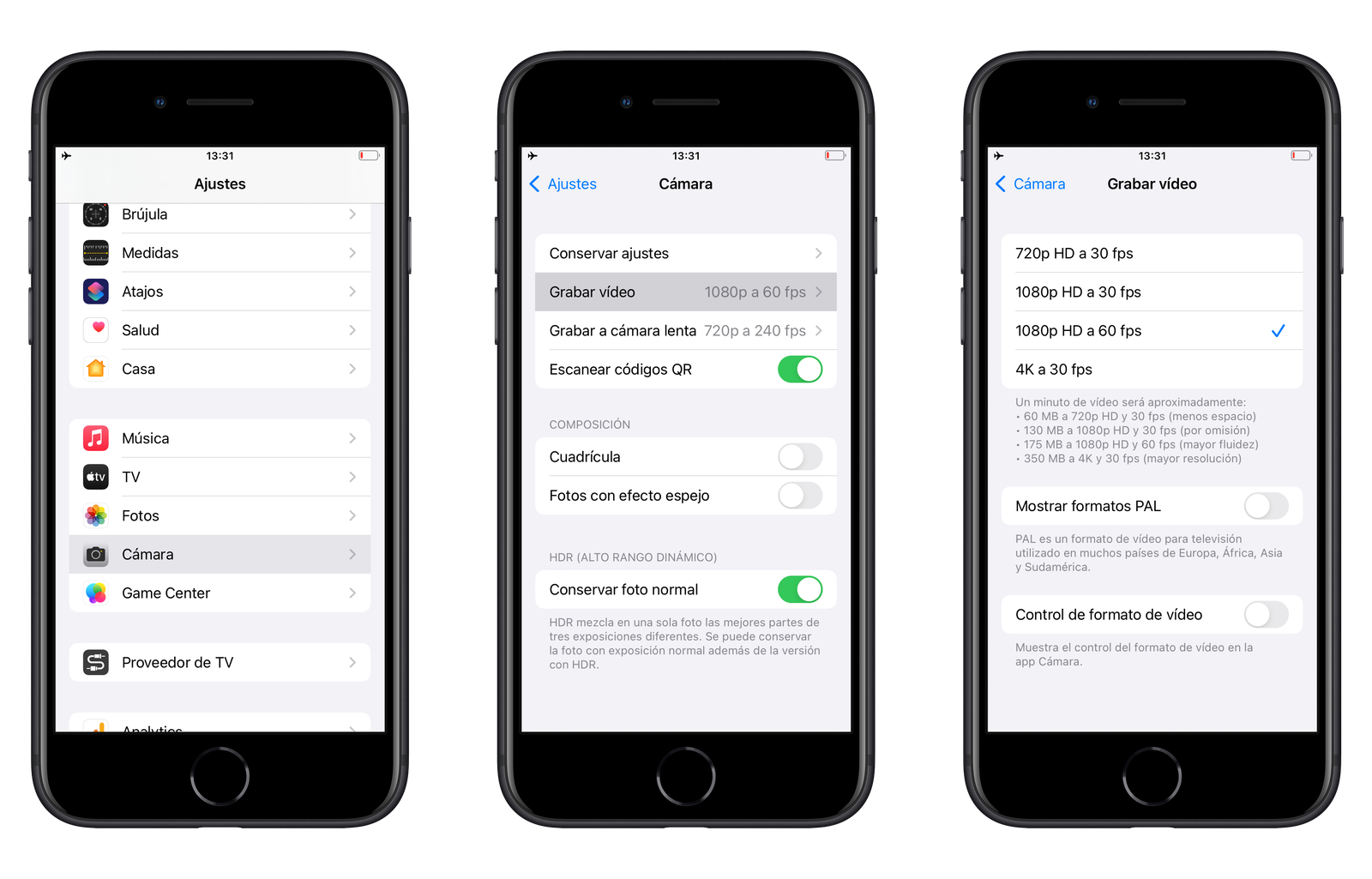
A la hora de escoger la nueva resolución, es importante que tengas en cuenta las recomendaciones que aparecen en la parte inferior, pues en ellas se detalla el consumo de almacenamiento que tiene cada uno de los modos. Si escoges un modo con una mayor cantidad de fps, tus vídeos se grabarán con una mayor fluidez, aunque también ocuparán más. Y, cuanto mayor sea la resolución, más pesarán los archivos generados por el teléfono.
Por otra parte, si en el paso tres accedes a la opción “Grabar a cámara lenta”, decir que te encontrarás un menú bastante similar al anterior, donde podrás escoger los fotogramas y la resolución de los vídeos que tomes a cámara lenta. Aquí, probablemente lo más importante sean los fps, pues cuanto mayor sea el número de fotogramas por segundo recogidos en los vídeos de cámara lenta, mayor será el detalle de los mismos.
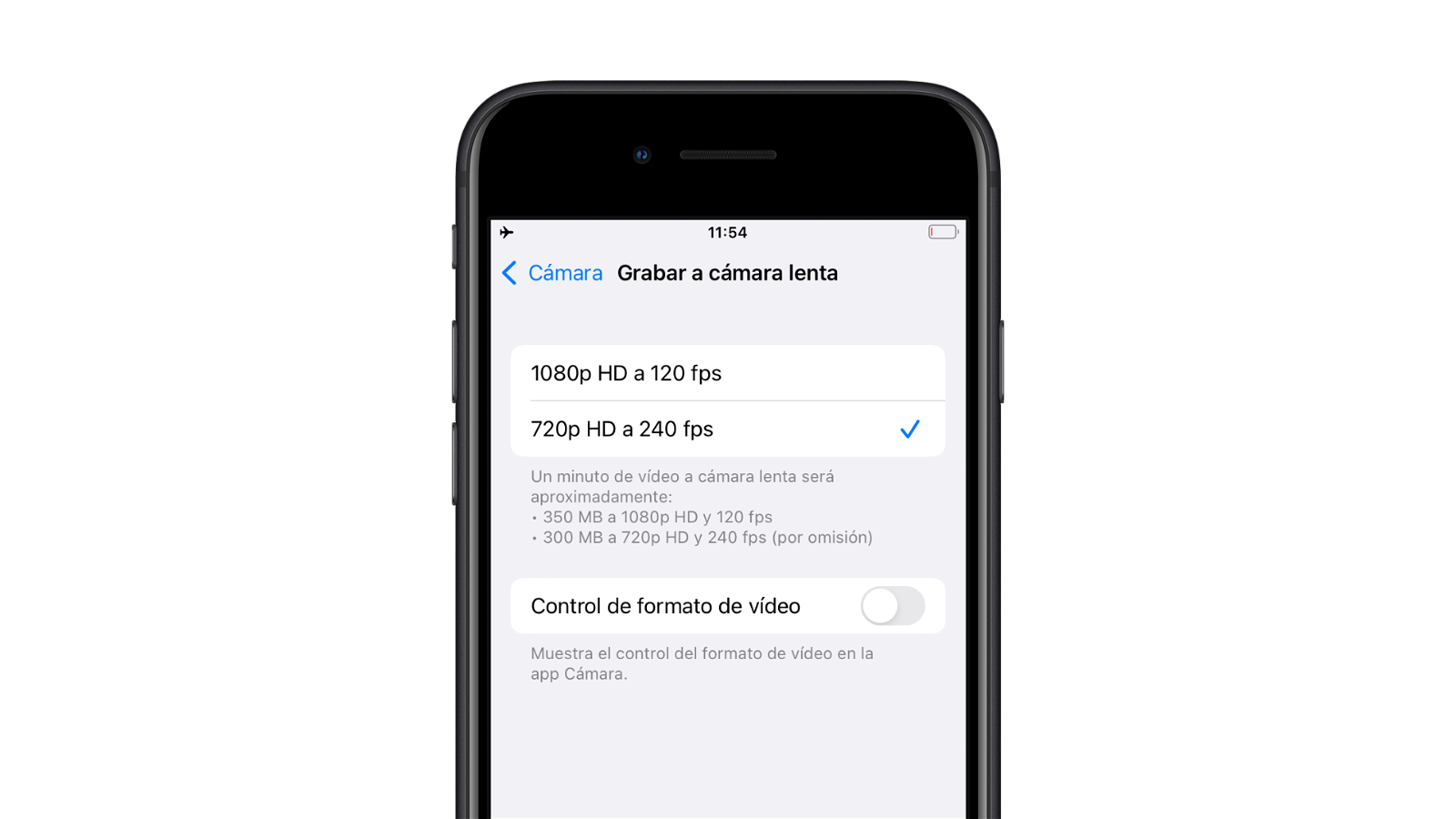
De esta forma, tal y como habrás podido comprobar, cambiar la resolución de los vídeos tomados con la cámara del iPhone es un proceso bastante sencillo, pudiendo incluso personalizar la de los vídeos a cámara lenta fácilmente.
¿Y qué pasa con las fotos? Cómo cambiar la resolución de las fotos tomadas con el iPhone
A pesar de que cambiar la resolución de los vídeos es un proceso bastante sencillo, las restricciones impuestas por Apple sobre iOS van a jugar una mala pasada a la hora de personalizar la resolución de las fotos tomadas con el iPhone. Y es que, lo máximo que permiten personalizar es la activación de la cuadrícula desde los ajustes.
Para el resto de casos, las fotos tomadas siempre se guardan con la mayor resolución posible, en función del modelo del teléfono y la cantidad de megapíxeles de la cámara del mismo, que ha ido evolucionando año tras año. De esta forma, por defecto tus fotos tendrán siempre la máxima calidad y resolución posibles, al menos si las tomas desde la aplicación de Cámara del teléfono.

Lo más que puedes hacer en el caso de que esto no te interese, es recurrir a aplicaciones de terceros o sitios web para, una vez tomada la foto, cambiar el tamaño de la misma, pues con ello se cambia también la resolución. Vas a poder encontrar multitud de ellas si buscas en el App Store, aunque a continuación te mostramos algunas de las que puedes descargar de forma gratuita:
En ellas, tan solo deberás seleccionar la foto para cambiar su tamaño, y escoger la nueva resolución de la misma. Si bien no es tan cómodo como podría ser el ajuste para los vídeos, no deja de ser una opción a tener en cuenta si se quiere modificar.
Puedes seguir a iPadizate en Facebook, WhatsApp, Twitter (X) o consultar nuestro canal de Telegram para estar al día con las últimas noticias de tecnología.